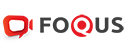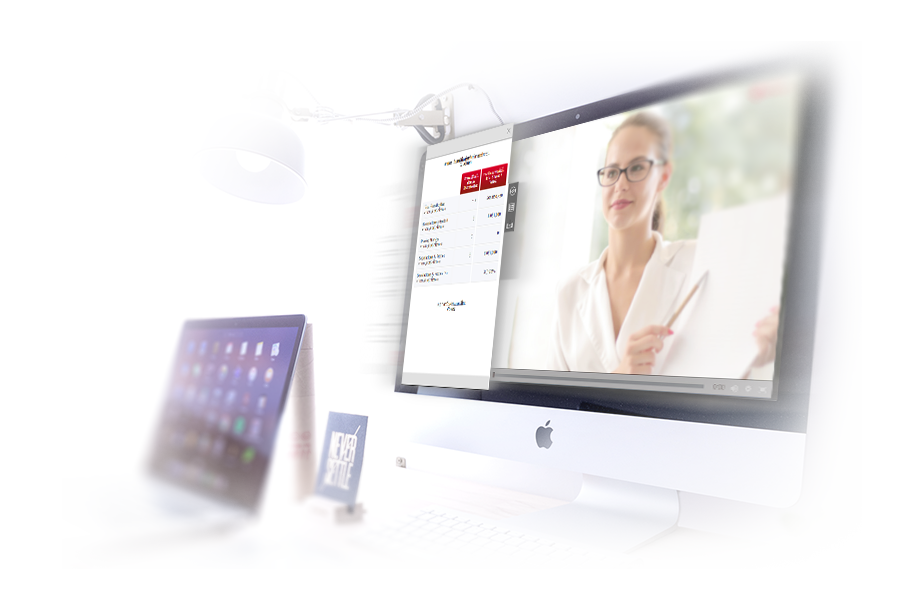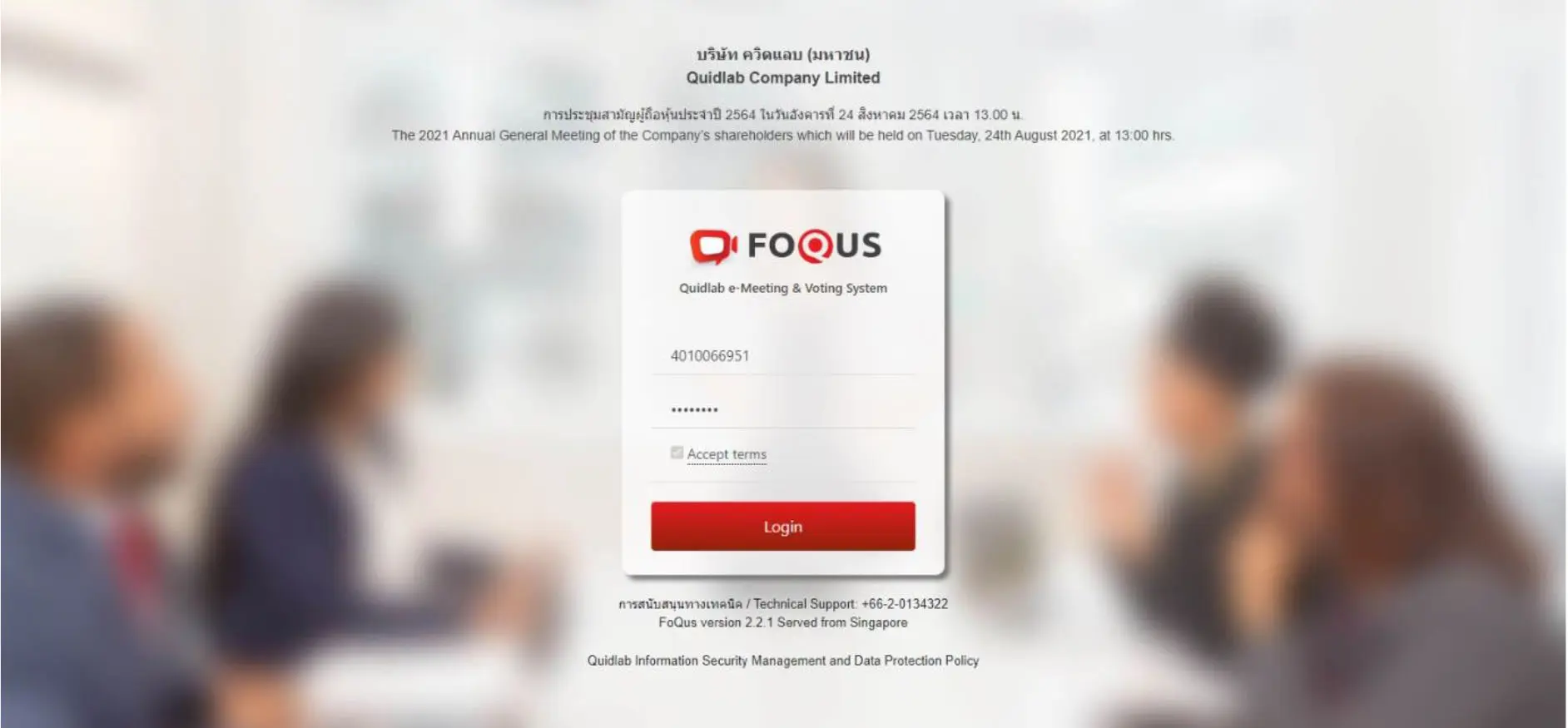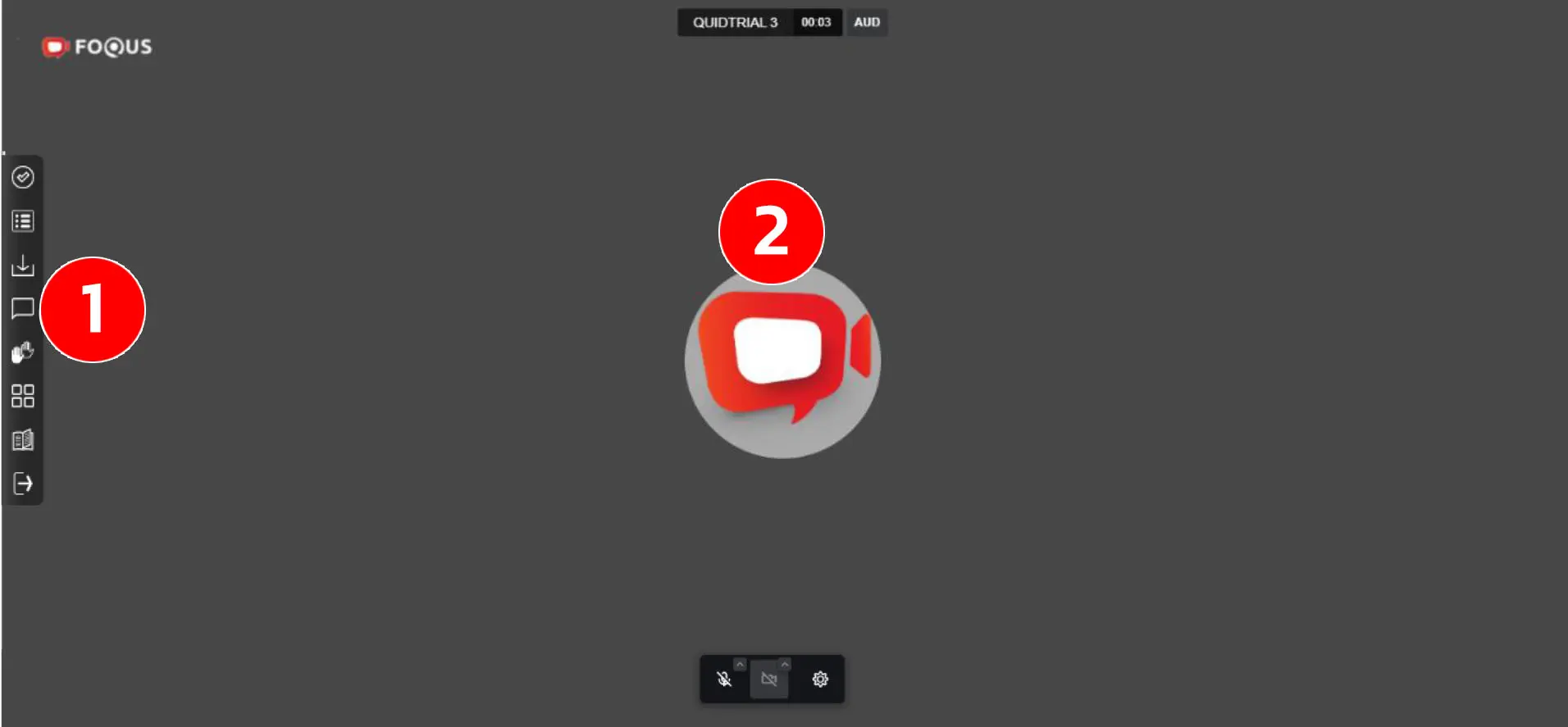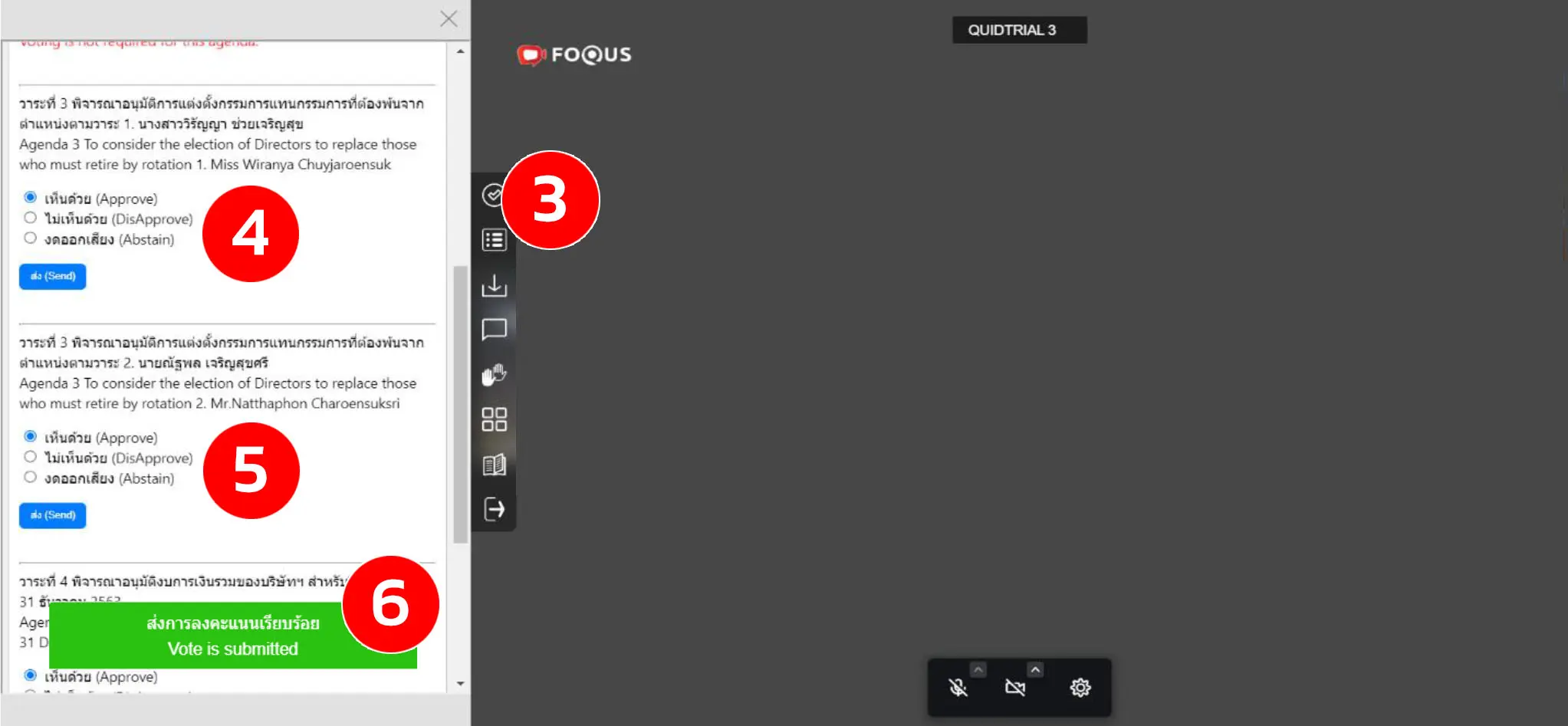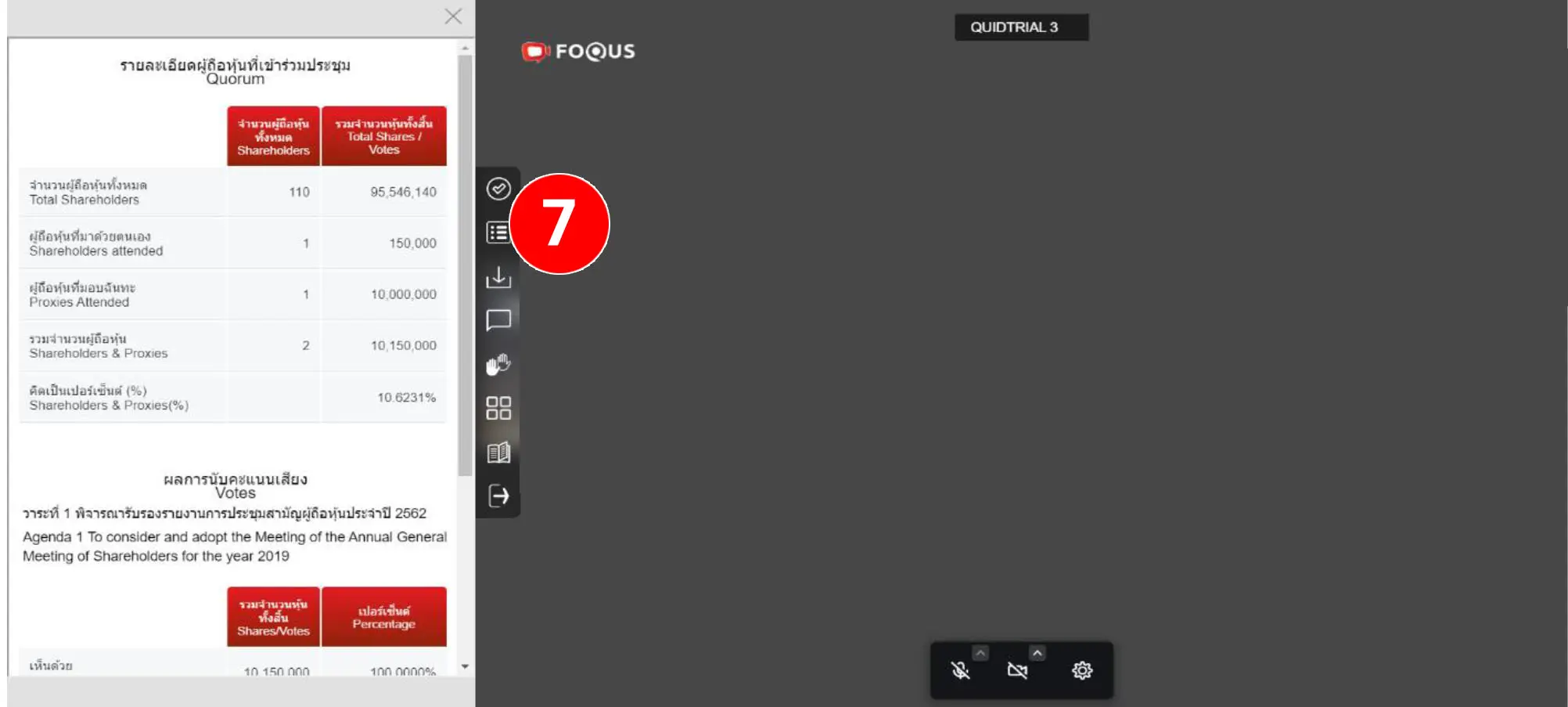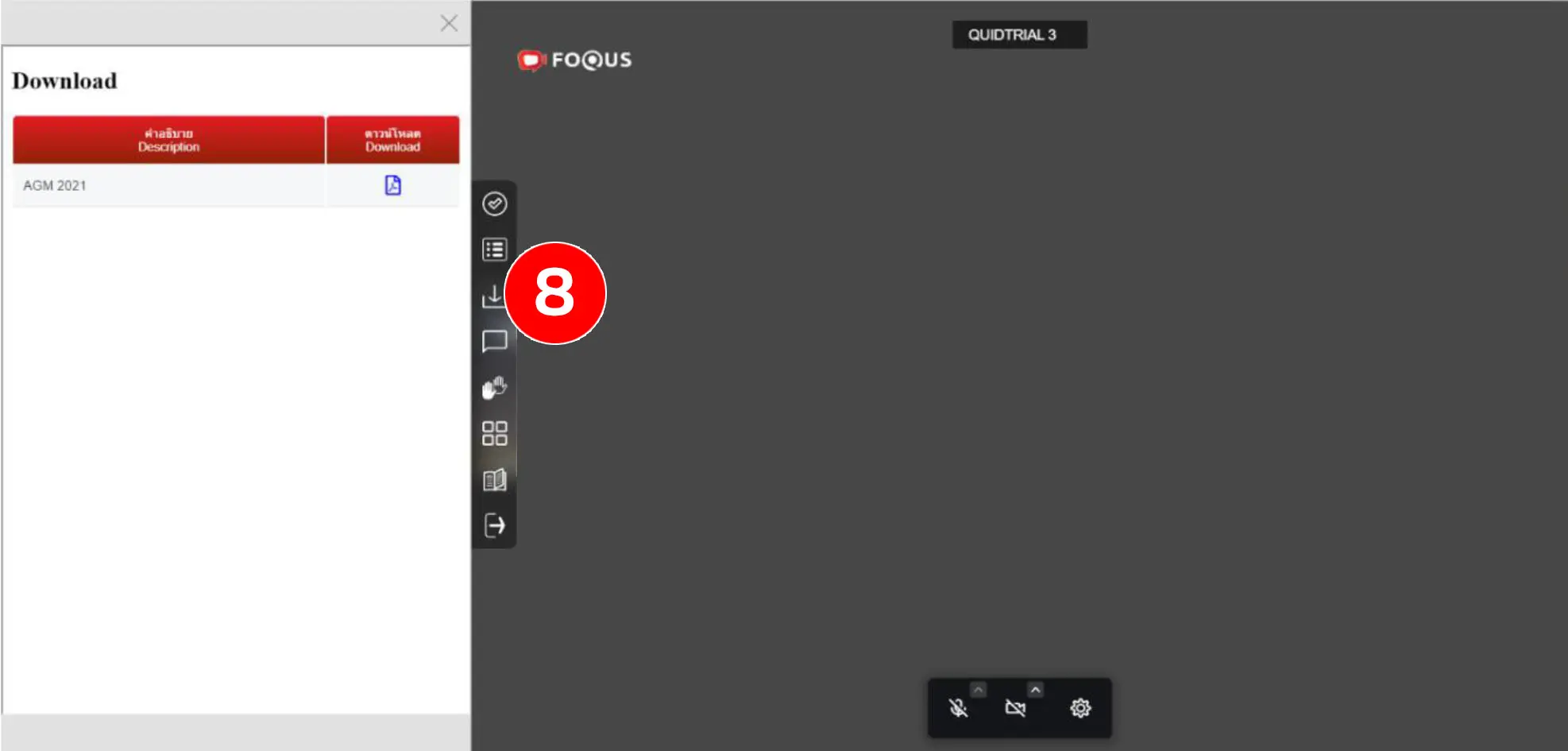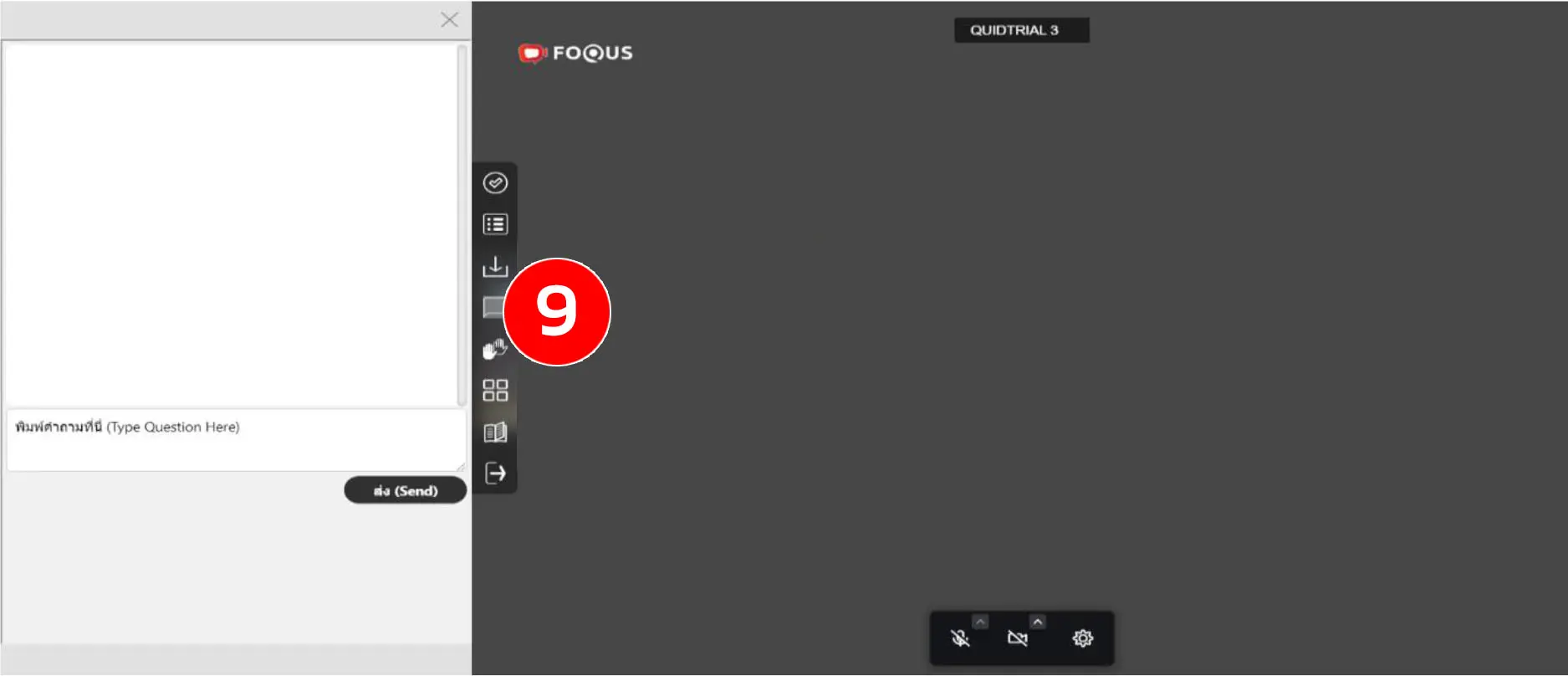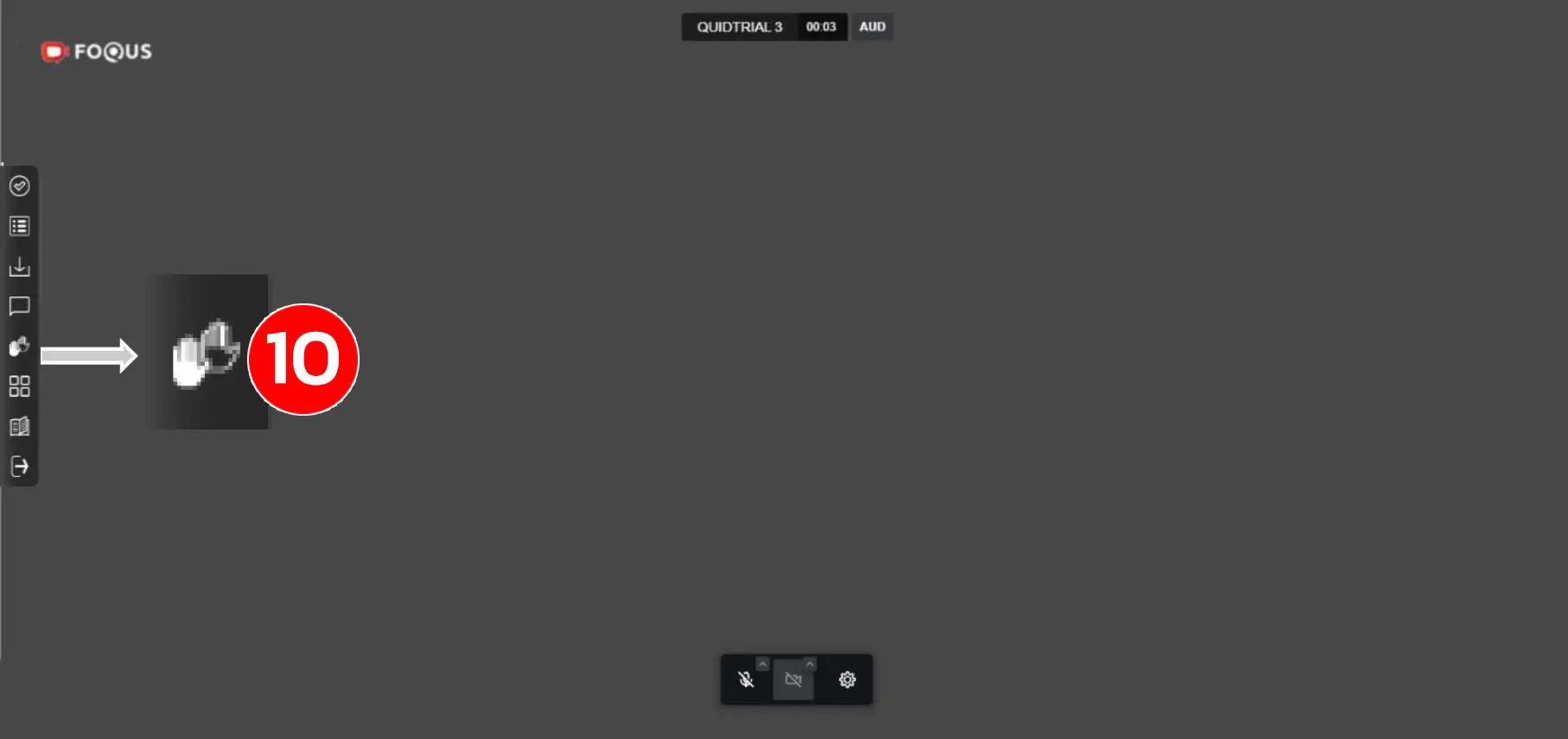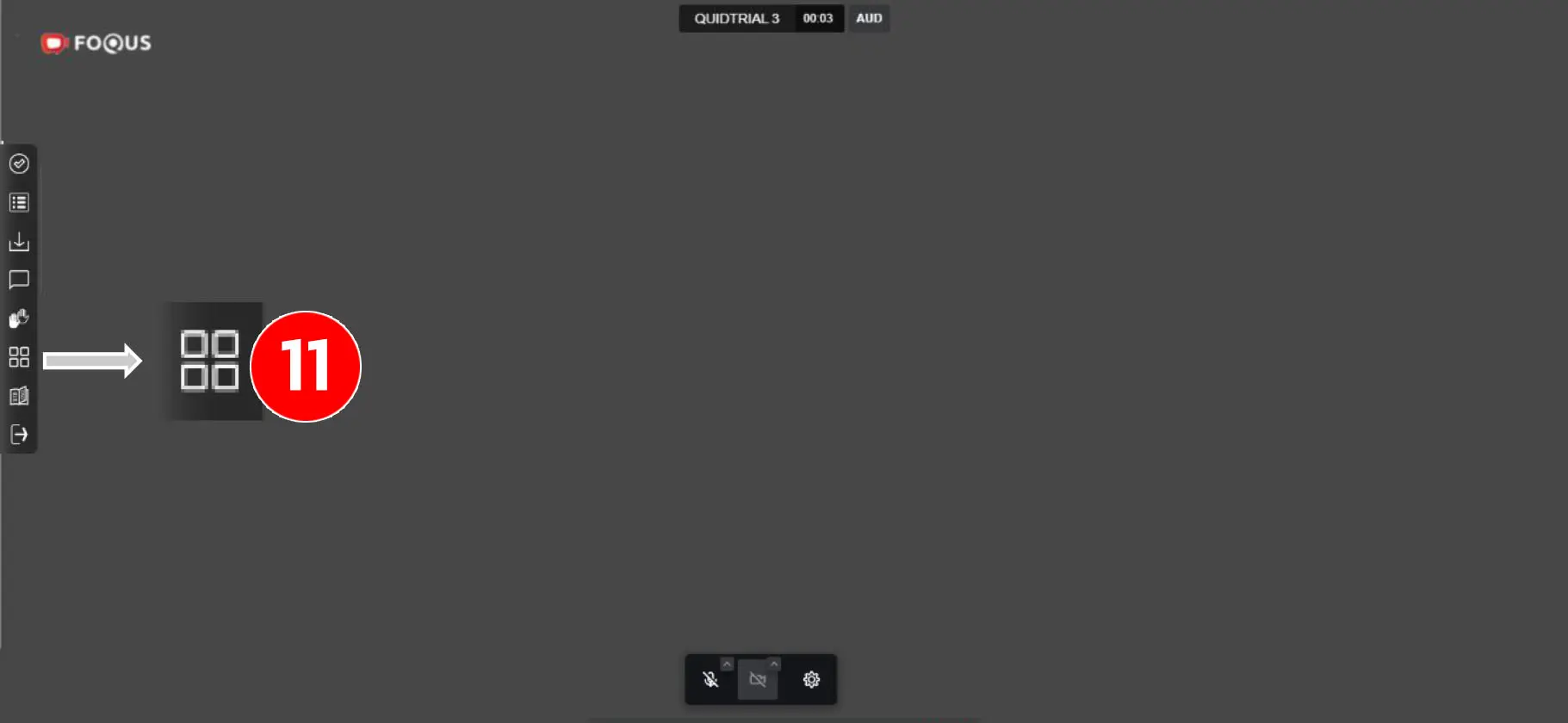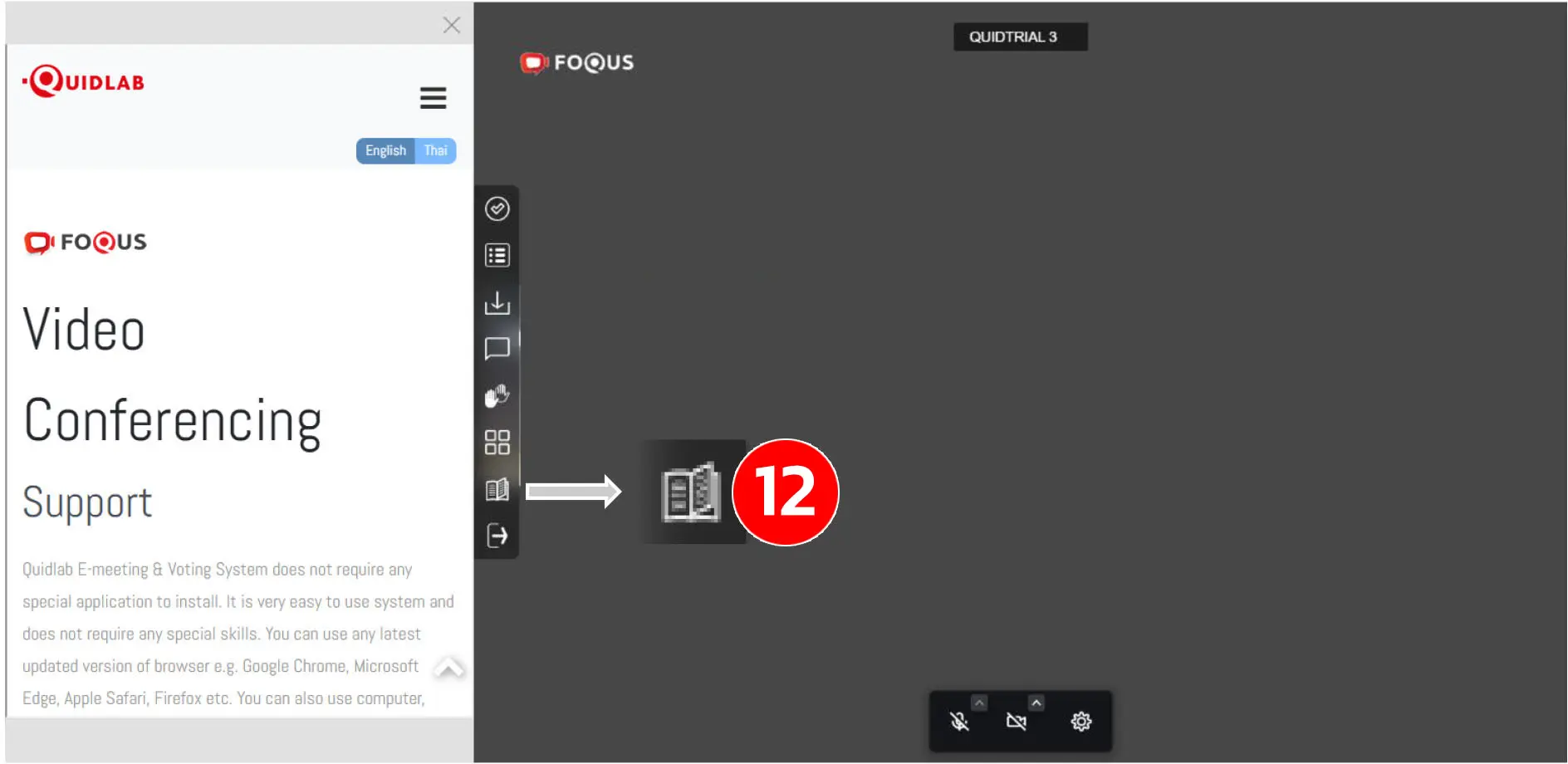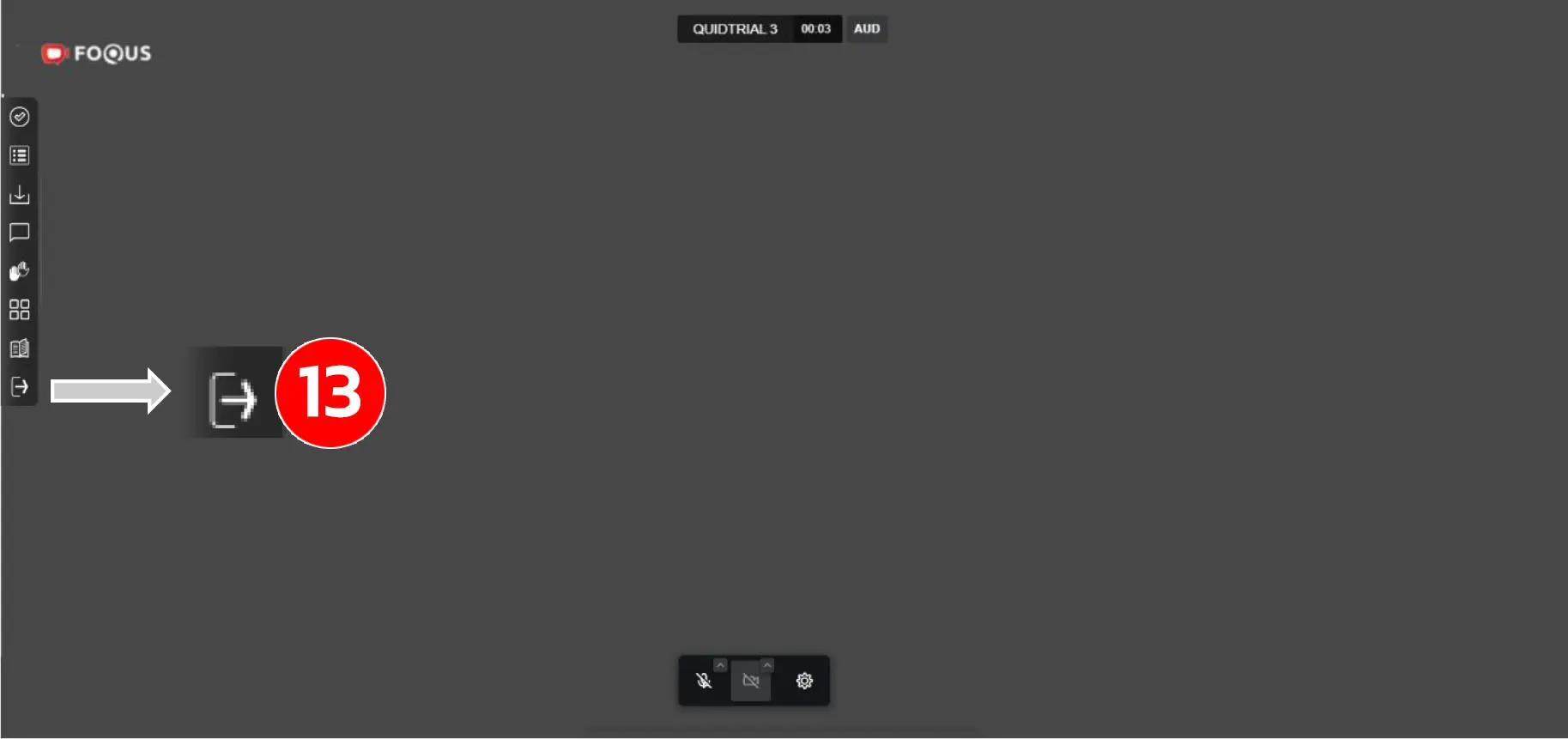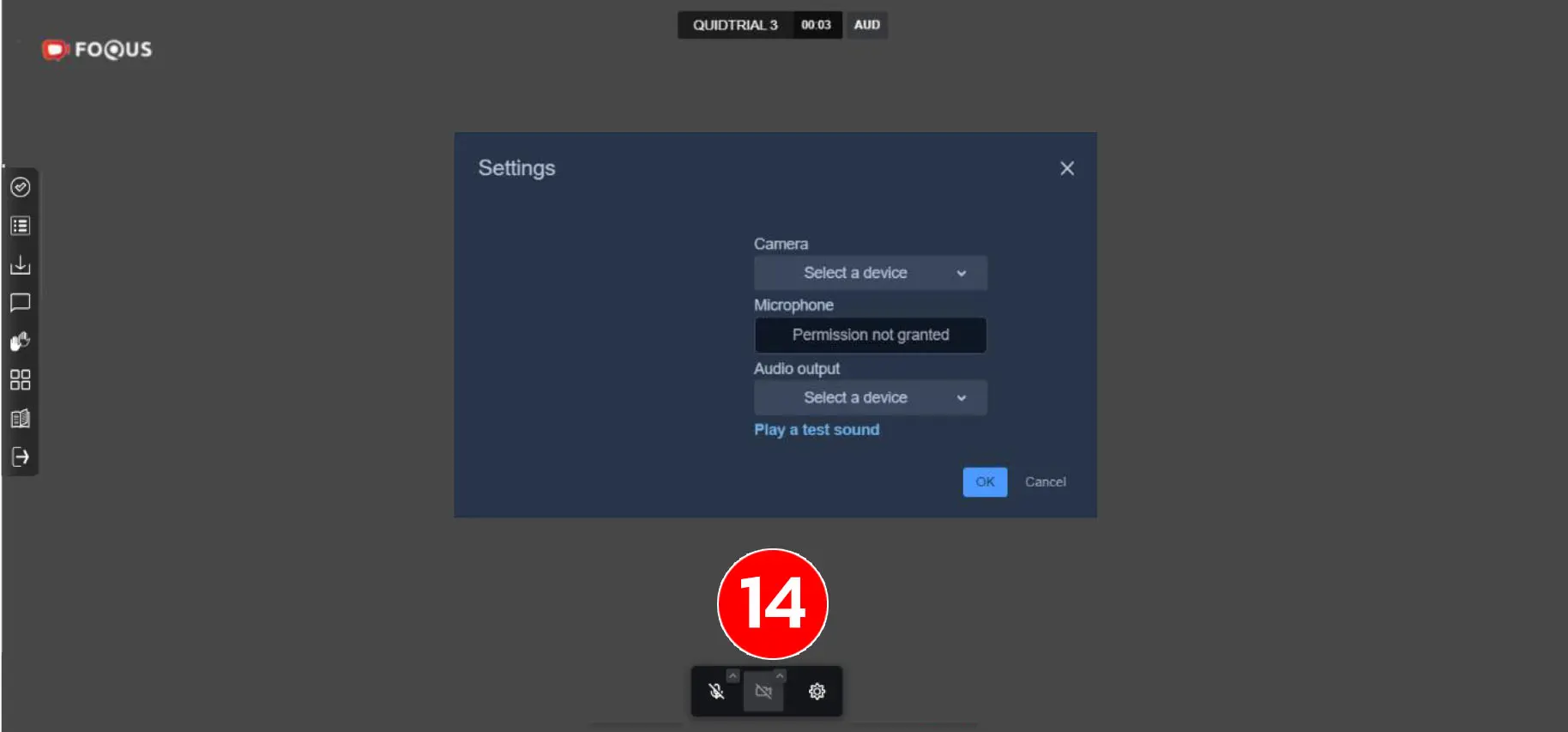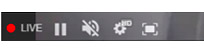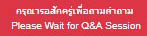คู่มือการเข้าสู่ระบบ E-Meeting ของบริษัทควิดแลบ ระบบ Conferencing
ระบบการประชุมและการลงคะแนนเสียงออนไลน์ของบ.ควิดแลบ (Quidlab E-meeting & Voting) ไม่ต้องใช้แอปพลิเคชั่นพิเศษใดๆ ในการติดตั้ง
ซึ่งสามารถเข้าใช้งานระบบได้อย่างง่ายดายและไม่ต้องใช้ทักษะพิเศษใด ๆ โดยท่านสามารถใช้เบราว์เซอร์รุ่นที่อัพเดทล่าสุดเช่น Google Chrome, Microsoft Edge,
Apple Safari, Firefox ฯลฯ นอกจากนี้ท่านยังสามารถใช้คอมพิวเตอร์ แล็ปท็อป แท็บเล็ต หรือโทรศัพท์มือถือได้อีกด้วย
ท่านจะได้รับอีเมลพร้อมชื่อผู้ใช้และรหัสผ่าน ซึ่งชื่อผู้ใช้และรหัสผ่านนี้ ใช้ได้เฉพาะกับบริษัทที่ระบุไว้ในอีเมลเท่านั้น นอกจากนี้อีเมลยังมีลิงก์สำหรับการเข้าร่วมการประชุม
เช่น https://subdomain.foqus.vc (ตัวอย่างเท่านั้น)